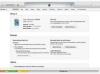画像クレジット: Renato Arap / iStock / Getty Images
MicroCellは、接続性の低い領域で携帯電話を強化します。 これは、受信品質がしばしば低下する屋内で特に効果的であることがわかります。 このサービスは、自宅のワイヤレスネットワークを使用して、通話品質を向上させ、データ転送速度を向上させることができます。 正しい接続方法を使用すると、通常、適切な初期接続を確立することで問題を解決できます。 それでも接続できない場合は、ネットワークのリセットなど、より高度なトラブルシューティング手順を試してください 設定と再確認により、使用する必要のあるサービスを誤ってオフにしていないことを確認します MicroCell。
接続する
ステップ1
MicroCellデバイスを窓から3フィート以内に配置し、他のワイヤレスデバイスから少なくとも1フィート離して、干渉を回避し、最高のGPS信号を確保します。
今日のビデオ
ステップ2
MicroCellデバイスとワイヤレスルーター間のケーブル接続を確認してください。 ケーブルが損傷していると思われる場合は、ケーブルを交換してください。
ステップ3
MicroCellを電源から取り外し、30秒以上待ってから、デバイスを電源に接続し直します。
ステップ4
iPhoneをMicroCellネットワークに接続する前に、GPSライトが緑色に点灯するのを待ちます。
ステップ5
iPhoneを再起動します。 iPhoneのメニューバーにあるAT&T通知がAT&T MicroCellまたはAT&TM-Cellとして表示されるのを待ちます。
トラブルシューティングの手順
ステップ1
iPhoneの「設定」アプリをタップします。
ステップ2
「機内モード」トグルスイッチがオフの位置に設定されていることを確認してください。
ステップ3
「セルラー」をタップし、「セルラーデータ」トグルスイッチをオンの位置に設定します。
ステップ4
「設定」リンクをタップし、オプションのリストから「一般」を選択します。
ステップ5
[リセット]オプションを選択し、[ネットワーク設定のリセット]を選択します。 プロンプトが表示されたら、パスコードを入力します。 もう一度[ネットワーク設定のリセット]をタップして、ネットワーク設定をリセットすることを確認します。
ヒント
一度に4台以上の携帯電話をMicroCellに接続しようとしていないことを確認してください。 MicroCellは、同時に最大4つのデバイスのみをサポートします。